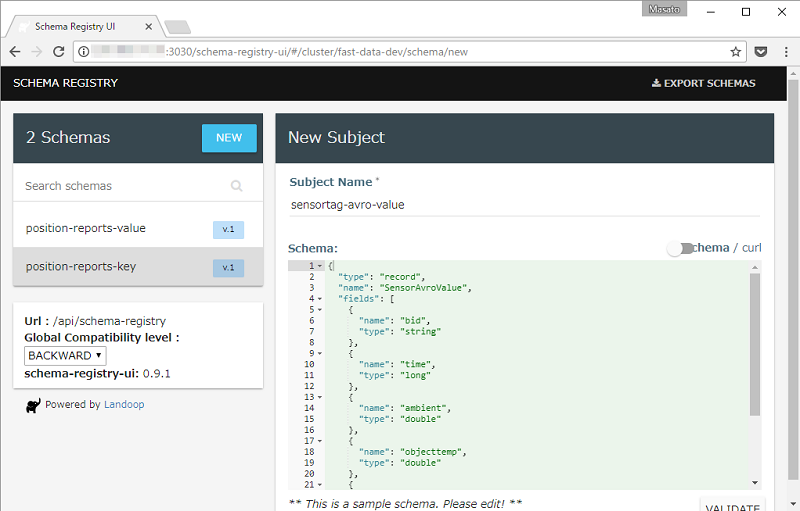Landoopが提供するfast-data-devのDockerイメージにはConfluent Open SourceのSchema RegistryとWebツールのSchema Registry UIが含まれています。前回SensorTagのデータはJSONフォーマットでKafkaへ送信していましたがApache Avroフォーマットも試してみます。Apache Avroはデータのシリアル化と言語に依存しないスキーマによるデータ交換の仕組みを提供します。Schema RegistryはREST APIから操作できるAvroスキーマを一元管理するためのストレージです。
Schema Registry
ローカルにあるAvroスキーマファイルを利用してデータをシリアライズすることもできますが、Schema Registryで一元管理することでAvroメッセージをデシリアライズする側も共通のデータフォーマットを参照することができます。
Schema Registry UI
fast-data-devのトップページからSCHEMASをクリックするとSchema Registry UIのページが開きます。左上にあるNEWボタンをクリックするとAvroスキーマを記述するエディタが起動します。
Schema Registry UIのエディタでAvroスキーマを記述します。保存する前にバリデーションを実行するため記述したJSONが正しいフォーマットか確認できます。
フォームのSubject Nameはvalueスキーマの場合topic名-valueと書くようです。SensorTagからAvroフォーマットで送信するtopic名はsensortag-avroなので、この場合はsensortag-avro-valueになります。SchemaのフィールドにSensorTag用のAvroスキーマをJSONフォーマットで記述します。
{
"type": "record",
"name": "SensorAvroValue",
"fields": [
{
"name": "bid",
"type": "string"
},
{
"name": "time",
"type": "long"
},
{
"name": "ambient",
"type": "double"
},
{
"name": "objecttemp",
"type": "double"
},
{
"name": "humidity",
"type": "double"
},
{
"name": "rh",
"type": "double"
}
]
}
Raspberry Pi 3
前回Raspberry Pi 3ではKafkaのPythonクライアントとしてkafka-pythonを利用しました。今回はAvroフォーマットに対応しているconfluent-kafka-pythonを使います。
librdkafkaのインストール
confluent-kafka-pythonのインストールにはlibrdkafkaのヘッダが必要です。先にlibrdkafkaをビルドして共有ライブラリ情報を更新します。
$ sudo apt-get update && sudo apt-get install git build-essential -y
$ git clone https://github.com/edenhill/librdkafka.git
$ cd librdkafka
$ ./configure
$ make && sudo make install
$ sudo ldconfig
confluent-kafkaのインストール
Pythonのヘッダファイルも必要です。Avroフォーマットを利用する場合pipパッケージ名はconfluent-kafka[avro]になります。Avroが不要な場合はconfluent-kafkaです。
$ sudo apt-get update && sudo apt-get install python-dev -y
$ sudo pip install confluent-kafka[avro]
Avro Producer
オフィシャルのconfluent-kafka-pythonのページにあるコードを参考にAvro Producerを書きます。公式サンプルではローカルにあるスキーマファイルを利用しています。スキーマをSchema Registryから取得する機能は実装されていないようなので、ちょっと手間ですがSchema Registryから直接REST APIでスキーマを文字列として取得します。
from bluepy.sensortag import SensorTag
import sys
import time
import calendar
import requests
from confluent_kafka import avro
from confluent_kafka.avro import AvroProducer
def main():
argvs = sys.argv
argc = len(argvs)
if (argc != 2):
print 'Usage: # python {0} bd_address'.format(argvs[0])
quit()
bid = argvs[1]
print('Connecting to ' + bid)
timeout = 10.0
tag = SensorTag(bid)
tag.IRtemperature.enable()
tag.humidity.enable()
time.sleep(1.0)
get_schema_req_data = requests.get(
"http://<fast-data-devのIPアドレス>:8081/subjects/sensortag-avro-value/versions/latest")
get_schema_req_data.raise_for_status()
schema_string = get_schema_req_data.json()['schema']
value_schema = avro.loads(schema_string)
avroProducer = AvroProducer({
'api.version.request':True,
'bootstrap.servers': '<fast-data-devのIPアドレス>:9092',
'schema.registry.url': '<fast-data-devのIPアドレス>:8081'
}, default_value_schema=value_schema)
while True:
tAmb, tObj = tag.IRtemperature.read()
humidity, rh = tag.humidity.read()
value = {
"bid" : bid,
"time" : calendar.timegm(time.gmtime()),
"ambient": tAmb,
"objecttemp": tObj,
"humidity": humidity,
"rh": rh
}
avroProducer.produce(topic='sensortag-avro', value=value)
avroProducer.flush()
print(value)
time.sleep(timeout)
tag.disconnect()
del tag
if __name__ == '__main__':
main()
SensorTagのBDアドレスをhcitoolを使い確認します。
$ sudo hcitool lescan
LE Scan ...
...
B0:B4:48:BE:5E:00 CC2650 SensorTag
...
BDアドレスを引数にして作成したPythonスクリプトを実行します。
$ python avro_producer_sensortag.py <SensorTagのBDアドレス>
以下のようなログを出力してKafkaブローカーへメッセージ送信を開始します。
{'bid': 'B0:B4:48:BE:5E:00', 'time': 1501495463, 'humidity': 27.04132080078125, 'objecttemp': 22.5, 'ambient': 26.84375, 'rh': 69.05517578125}
{'bid': 'B0:B4:48:BE:5E:00', 'time': 1501495475, 'humidity': 27.02117919921875, 'objecttemp': 22.75, 'ambient': 26.84375, 'rh': 69.05517578125}
{'bid': 'B0:B4:48:BE:5E:00', 'time': 1501495486, 'humidity': 27.04132080078125, 'objecttemp': 22.96875, 'ambient': 26.84375, 'rh': 69.05517578125}
Avro Consumer
Avro Consumerのコードはconfluent-kafka-pythonにあるサンプルをそのまま使います。
import requests
from confluent_kafka import KafkaError
from confluent_kafka.avro import AvroConsumer
from confluent_kafka.avro.serializer import SerializerError
c = AvroConsumer({
'api.version.request':True,
'bootstrap.servers': '<fast-data-devのIPアドレス>:9092',
'group.id': 'raspiavro',
'schema.registry.url': 'http://<fast-data-devのIPアドレス>:8081'})
c.subscribe(['sensortag-avro'])
running = True
while running:
try:
msg = c.poll(10)
print(msg)
if msg:
if not msg.error():
print(msg.value())
elif msg.error().code() != KafkaError._PARTITION_EOF:
print(msg.error())
running = False
except SerializerError as e:
print("Message deserialization failed for %s: %s" % (msg, e))
running = False
c.close()
作成したPythoのスクリプトを実行します。
$ python avro_consumer_sensortag.py
サンプルでは10秒間隔でpollingしています。タイミングがあわないとデータを取得できないためNoneが返ります。
<cimpl.Message object at 0x7655de88>
<cimpl.Message object at 0x764ee6f0>
{u'bid': u'B0:B4:48:BE:5E:00', u'time': 1501495204L, u'humidity': 27.27294921875, u'objecttemp': 22.78125, u'ambient': 27.09375, u'rh': 69.671630859375}
<cimpl.Message object at 0x7655de88>
None
<cimpl.Message object at 0x7655de88>
{u'bid': u'B0:B4:48:BE:5E:00', u'time': 1501495215L, u'humidity': 27.26287841796875, u'objecttemp': 22.9375, u'ambient': 27.09375, u'rh': 69.671630859375}
<cimpl.Message object at 0x747caa98>
kafka-avro-console-consumer
最後にサーバー側でもkafka-avro-console-consumerコマンドからメッセージを取得してみます。
$ docker-compose exec kafka-stack \
kafka-avro-console-consumer \
--bootstrap-server localhost:9092 \
--topic sensortag-avro
こちらも同様にSensorTagのデータを取得することができます。
{"bid":"B0:B4:48:BE:5E:00","time":1501495384,"ambient":26.9375,"objecttemp":22.96875,"humidity":27.11181640625,"rh":69.05517578125}
{"bid":"B0:B4:48:BE:5E:00","time":1501495396,"ambient":26.90625,"objecttemp":22.6875,"humidity":27.0916748046875,"rh":69.05517578125}